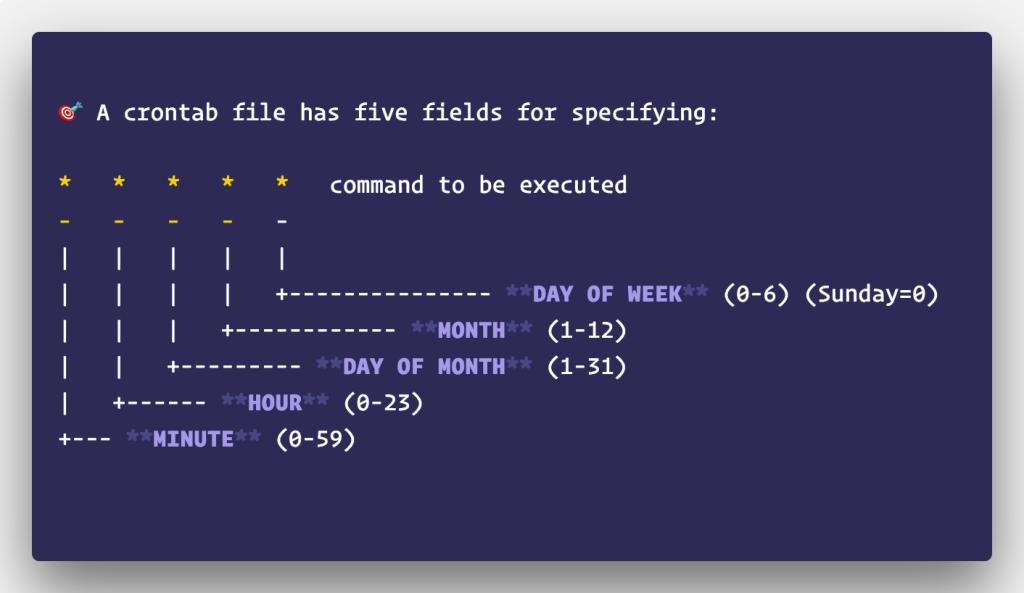کرون Cron یکی از ابزار های فوق العاده در لینوکس است که به ما این امکان را میدهد تا کارها و اسکریپت ها رو به صورت خودکار در هر زمان مشخصی که خواستیم اجرا کنیم. این ابزار به درد کارهایی نظیر بکاپ گیری، به روزرسانی و اجرای اسکریپت های خاص میخورد تو این مقاله میخواهیم به شما آموزش بدهیم که چگونه با crontab کار کنیم.
مرحله 1: آشنایی با فایلهای کرون
هر کاربر میتونه وظایف خودش رو در فایلهای کرونش تعریف کنه. این فایلها توی دایرکتوری /var/spool/cron/crontabs قرار دارن و با دستور crontab میتونید مدیریتشون کنید.
مرحله 2: ویرایش فایل کرون
برای ویرایش وظایف کرون، کافیه از دستور زیر استفاده کنید:
crontab -e
این دستور فایل کرون مربوط به کاربر فعلی رو باز میکنه. شاید اولین بار از شما خواسته بشه با nano آن را باز کنید.
مرحله 3: اجرای دستورات کرون
برای تنظیم وظایف با کرون، باید از یک فرمت خاص پیروی کنید. این فرمت شامل پنج بخش است که هر کدام زمان خاصی را مشخص میکند و در انتها دستور مورد نظر قرار میگیرد. بیایید این بخشها بررسی کنیم:
/path/to/command * * * * *
1. دقیقه (0-59)
- نکته: این بخش تعیین میکند که دستور در چه دقیقهای از ساعت اجرا شود.
- مثال: اگر میخواهید دستور در دقیقه 30 اجرا شود، از
30استفاده کنید. - استفاده از *: اگر از * استفاده کنید، به معنای هر دقیقه است.
2. ساعت (0-23)
- نکته: این بخش مشخص میکند که دستور در چه ساعتی از روز اجرا شود.
- مثال: برای اجرای دستور در ساعت 14 (2 بعدازظهر)، باید
14را بنویسید. - استفاده از
*: با*، دستور در هر ساعتی اجرا میشود.
3. روز ماه (1-31)
- نکته: این بخش مشخص میکند که دستور در کدام روز از ماه اجرا شود.
- مثال: اگر میخواهید دستور در روز 15 ماه اجرا شود، از
15استفاده کنید. - استفاده از
*: اگر*را وارد کنید، دستور در هر روز از ماه اجرا میشود.
4. ماه (1-12)
- نکته: این بخش مشخص میکند که دستور در کدام ماه اجرا شود.
- مثال: برای اجرای دستور در ماه May، باید
7را بنویسید (چون ماهها از 1 تا 12 شمارهگذاری میشوند). - استفاده از
*: با*، دستور در هر ماه اجرا میشود.
5. روز هفته (0-6)
- نکته: این بخش مشخص میکند که دستور در کدام روز از هفته اجرا شود.
- مثال: برای اجرای دستور در روز یکشنبه، باید
0یا7را وارد کنید. - استفاده از
*: با*، دستور در هر روز هفته اجرا میشود.
مرحله 4: مثالهایی از دستورات کرون
- اجرای اسکریپت هر روز در ساعت 3 صبح:
0 3 * * * /path/to/your_script.sh
- اجرای دستور هر 15 دقیقه:
*/15 * * * * /path/to/your_command
- اجرای اسکریپت در روزهای دوشنبه ساعت 5 عصر:
0 17 * * 1 /path/to/your_script.sh
مرحله 5: بررسی وظایف cron
برای دیدن وظایف کرون تعریفشده، میتونید از دستور زیر استفاده کنید:
crontab -l
این دستور تمام وظایف کرون مربوط به کاربر فعلی رو نمایش میده.
مرحله 6: حذف یک وظیفه cron
حذف یک وظیفه کرون بسیار ساده است. برای این کار کافی است مراحل زیر را دنبال کنید:
1. ویرایش فایل cron
برای شروع، شما باید فایل کرون خود را ویرایش کنید. برای این کار از دستور زیر استفاده کنید:
crontab -e
این دستور فایل کرون مربوط به کاربر فعلی را باز میکند. اگر این اولین بار است که وارد میشوید، ممکن است از شما خواسته شود که یک ویرایشگر متن انتخاب کنید (مانند nano یا vi).
2. پیدا کردن کرون مورد نظر
پس از باز شدن فایل، به دنبال خطی بگردید که مربوط به کرون مورد نظر است که میخواهید حذف کنید. هر خط معمولا شامل زمانبندی و دستور مربوطه است.
3. حذف خط مربوطه
با استفاده از ویرایشگر متن، خط مربوط به cron مورد نظر که میخواهید حذف کنید را پیدا کرده و آن را حذف کنید. به عنوان مثال، اگر خط زیر را میخواهید حذف کنید:
0 3 * * * /path/to/your_script.sh
کافی است آن را پاک کنید.
4. ذخیره تغییرات
پس از حذف خط مورد نظر، باید تغییرات را ذخیره کنید:
- اگر از ویرایشگر nano استفاده میکنید: با فشردن Ctrl + O (برای ذخیره) و سپس Ctrl + X (برای خروج) تغییرات را ذخیره کنید.
- اگر از vi استفاده میکنید: ابتدا دکمه Esc را فشار دهید، سپس :wq را تایپ کرده و Enter را بزنید تا تغییرات ذخیره و از ویرایشگر خارج شوید.
5. تایید حذف
برای تایید این که وظیفه به درستی حذف شده است، میتوانید از دستور زیر استفاده کنید:
crontab -l
این دستور لیست وظایف cron فعلی شما را نمایش میدهد. بررسی کنید که خطی که حذف کردهاید دیگر در لیست وجود نداشته باشد.
نتیجهگیری
استفاده از کرون در اوبونتو خیلی میتونه به شما کمک کنه تا کارهای تکراری رو بهصورت خودکار انجام بدید و زمانتون رو بهتر مدیریت کنید. با یادگیری نحوه کار با این ابزار، میتونید خیلی از کارهای روزمره رو سادهتر کنید.